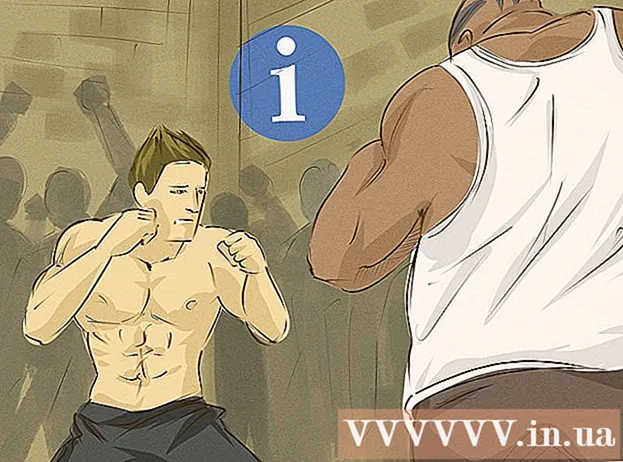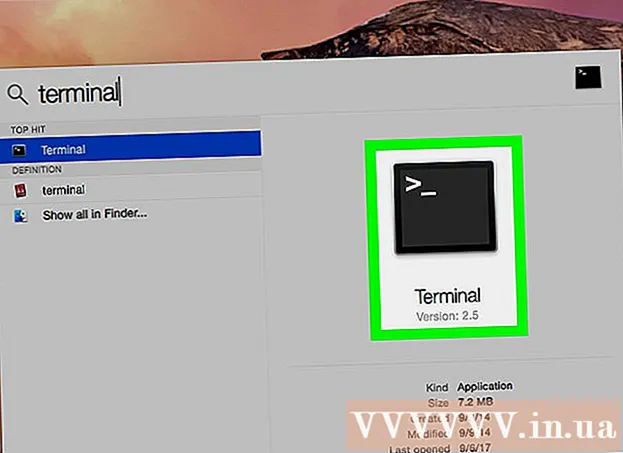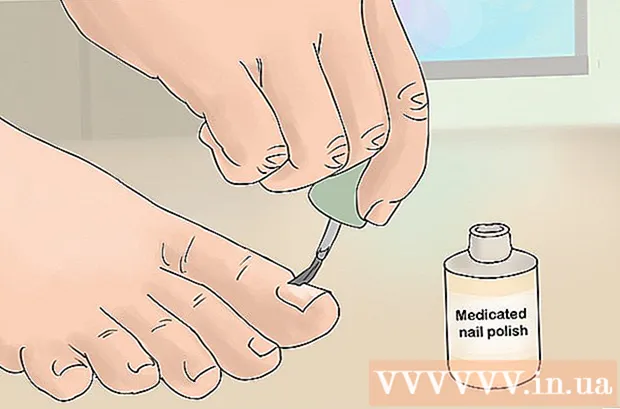May -Akda:
John Stephens
Petsa Ng Paglikha:
24 Enero 2021
I -Update Ang Petsa:
1 Hulyo 2024

Nilalaman
Itinuturo sa iyo ng wikiHow na ito kung paano ibalik ang isang backup ng iPhone nang hindi nag-a-update sa pinakabagong bersyon ng iOS sa proseso.
Mga hakbang
Paraan 1 ng 3: Gumamit ng recovery mode (iPhone 7)
Ikonekta ang iPhone sa computer. I-plug ang dulo ng USB cable sa USB port sa iyong computer, pagkatapos isaksak ang charger end sa iPhone charge port sa ilalim ng telepono.

Buksan ang iTunes. Ang puting app ay may maraming kulay na mga tala ng musikal.- Kung mayroon kang awtomatikong pag-sync na naka-on sa iTunes, bubukas ang app sa sandaling na-plug mo ang iyong telepono.
- Kung nakabukas na ang iTunes nang kumonekta ka sa iPhone, i-off at i-on muli ito.

I-click ang icon ng aparato na hugis ng iPhone sa kaliwang itaas ng window ng iTunes.
Mag-click I-backup Ngayon (I-back up ngayon). Ang pagpipiliang ito ay nasa ibaba ng heading na "Manu-manong Pag-backup at Ibalik" ng seksyong "Mga Pag-back up".
- Aabutin ng ilang minuto.

Patayin ang iPhone. Pindutin nang matagal ang Lock button sa kanang bahagi ng telepono, pagkatapos ay i-swipe ang switch slide sa lakas pababa (slide to power off) sa tuktok ng screen sa kanan.
Pindutin nang matagal ang pindutan ng Lock sa loob ng 3 segundo. Sa ikatlong segundo, huwag pa ring bitawan ang pindutan ng Lock.
Simulang pindutin ang volume down button. Kailangan mong pindutin nang matagal ang volume down button at ang Home button para sa susunod na 10 segundo.
- Ang pindutan ng Lock ay kailangang i-hold down sa loob ng 13 segundo ng proseso.
Pakawalan ang pindutan ng Lock sa pagtatapos ng ika-13 segundo. Panatilihing hindi nagbago ang volume down button hanggang sa isang pop-up sa iTunes na nagsabing ang isang aparato sa recovery mode ay kinilala.
Mag-click Ibalik ang iPhone (Ibalik muli ang iPhone) sa computer. Ang isang window ng mga kagustuhan ay mag-pop up sa screen ng iTunes ng iyong computer upang makapili ka ng isang petsa ng pagbawi.
I-click ang kahon sa tabi ng "Pangalan ng iPhone". Lilitaw ang opsyong ito sa isang pop-up window. Ang ilang mga kamakailang pag-backup (kasama ang isa na iyong nilikha) ay lilitaw sa drop-down na menu.
Mag-click sa isang backup, pagkatapos ay mag-click Ibalik (Ibalik). Ang iPhone ay maibabalik nang hindi ina-update ang pinakabagong bersyon ng iOS. anunsyo
Paraan 2 ng 3: gamitin ang Recovery Mode (iPhone 6S at mas maaga)
Ikonekta ang iPhone sa computer. I-plug ang dulo ng USB cable sa USB port sa iyong computer, pagkatapos isaksak ang charger end sa iPhone charge port sa ilalim ng telepono.
Buksan ang iTunes. Ang puting app ay may maraming kulay na mga tala ng musikal.
- Kung mayroon kang awtomatikong pag-sync na naka-on sa iTunes, bubukas ang app sa sandaling na-plug mo ang iyong telepono.
- Kung nakabukas na ang iTunes nang ikonekta mo ang iyong iPhone, i-off at i-on muli ito.
I-click ang icon ng aparato na hugis ng iPhone sa kaliwang itaas ng window ng iTunes.
Mag-click I-backup Ngayon. Ang pagpipiliang ito ay nasa ibaba ng heading na "Manu-manong Pag-backup at Ibalik" sa ilalim ng seksyong "Mga Pag-back up".
- Aabutin ng ilang minuto.
Idiskonekta ang iPhone mula sa iTunes. Makakonekta muli sa loob ng halos isang minuto, kaya huwag patayin ang iTunes.
Patayin ang iPhone. Pindutin nang matagal ang pindutan ng Lock sa kanang bahagi ng telepono (iPhone 6 o mas bago) o sa tuktok ng chassis ng telepono (iPhone 5S o mas maaga), pagkatapos ay i-slide ang switch. slide sa lakas pababa sa tuktok ng screen sa kanan.
Pindutin nang matagal ang Home key sa iPhone. Ang pindutan ay bilog at matatagpuan sa ilalim ng screen ng iyong telepono. Sa sandaling masimulan mong pindutin nang matagal ang Home key, magpatuloy sa susunod na hakbang.
I-plug muli ang iPhone sa computer. Gawin ito habang pinipindot ang Home key.
- Ang prosesong ito ay hindi laging gumagana. Kung lilitaw ang screen ng Lock Screen, kailangan mong patayin ang iyong telepono at subukang muli.
Pakawalan ang Home key pagkatapos makita ang icon ng iTunes. Lilitaw ang icon ng iTunes sa screen ng iPhone pagkatapos mismo ng logo ng Apple. Makikita mo ang imahe ng pag-charge ng cable sa ibaba ng icon ng iTunes.
Mag-click Ibalik ang iPhone sa kompyuter. Ang isang window ng mga kagustuhan ay mag-pop up sa screen ng iTunes ng iyong computer upang makapili ka ng isang petsa ng pagbawi.
I-click ang kahon sa tabi ng "Pangalan ng iPhone". Lilitaw ang opsyong ito sa isang pop-up window. Ang ilang mga kamakailang pag-backup (kasama ang isa na iyong nilikha) ay lilitaw sa drop-down na menu.
Mag-click sa isang backup, pagkatapos ay mag-click Ibalik. Ang iPhone ay maibabalik nang hindi ina-update ang pinakabagong bersyon ng iOS. anunsyo
Paraan 3 ng 3: Gumamit ng Cydia sa isang jailbroken iPhone
I-back up ang mahalagang data. Tiyaking nai-back up ang iyong mahahalagang file dahil ang prosesong ito ay buburahin ang lahat ng nilalaman sa iyong iPhone (panatilihin lamang ang bersyon ng jailbreak at operating system ng iOS).
- Hindi namin magagamit ang backup ng iTunes dahil ang pagpapanumbalik ay mag-aalis ng bersyon ng jailbreak.
Buksan ang Cydia sa isang jailbroken iPhone. Kung ang iyong iPhone ay naka-jailbroken pagkatapos ay magpatuloy sa unang paraan ay magiging sanhi ng pagkahulog ng telepono sa isang umuulit na proseso.
Mag-click Pinagmulan (Pinagmulan). Ang mga repository na naglalaman ng mga pakete na mahahanap ng Cydia ay ipapakita.
Mag-click I-edit (I-edit) pagkatapos ay mag-click Idagdag pa (Dagdag pa). Papayagan ka nitong mag-import ng bagong lalagyan.
Ipasok ang bagong address ng repository ng Cydia. Ipasok ang sumusunod na URL sa patlang ng data ng URL na lilitaw pagkatapos mong pindutin ito Idagdag pa:
- .
Mag-click Magdagdag ng Pinagmulan (Magdagdag ng mapagkukunan). Ang repository na na-import mo ay maidaragdag sa listahan ng pinagmulan ng Cydia.
Maghanap para sa keyword na "iLEX RAT" sa Cydia. Lilitaw ang maramihang mga resulta ng paghahanap.
Mag-click sa pagpipilian iLEX R.A.T.. Tiyaking pinili mo ang tama.
Mag-click I-install (Mga setting), pagkatapos ay pindutin Kumpirmahin (Kumpirmahin). Pakete ng ILEX R.A.T. ay magsisimulang mag-install.
Buksan ang app iLEX R.A.T. na matatagpuan sa Home screen. Ang app ay may isang icon ng mouse sa isang dilaw na background. Ang isang bilang ng iba't ibang mga pagpipilian ay mag-pop up.
Mag-click iLEX RESTORE (Ibalik ang iLEX) pagkatapos ay mag-click Kumpirmahin. Magsisimula ang pasadyang pagbawi. Ang lahat ng data ay mabubura at ang firmware ay ibabalik. Hindi mo mawawala ang bersyon ng jailbreak ng pamamaraang ito sa pag-recover, at hindi ka mapipilitang mai-install ang pinakabagong bersyon ng iOS. anunsyo